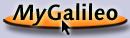A. Willemer
Wie werde ich UNIX-Guru
|  | | I ANWENDUNG |
Know-How für Unix/Linux-User: Einführung, Shell, Befehle, Hilfe, Arbeit mit Dateien, Editoren, Reguläre Ausdrücke, nützliche Tools, Hardware.
|
| II ADMINISTRATION |
Tools, Systemstart, Benutzer verwalten, Hardware konfigurieren, Software installieren, Datensicherung, Tuning, Kernel
|
| III NETZWERK |
Client/Server Systeme, TCP/IP, Routing, IPv6, Internet-Dienste, DHCP, Webserver, Firewalls
|
| IV DAS X-WINDOW SYSTEM |
Die grafische Oberfläche von UNIX einrichten und nutzen
|
| V PROGRAMMIERUNG VON SHELLSKRIPTEN |
Automatisieren von Tasks durch Shell-Skripte.
|
| VI PERL |
Interpreter, Syntax, Variablen, Steuerung, Funktionen, UNIX-Aufrufe, GUIs mit Tk
|
| VII PROGRAMMIERWERKZEUGE |
C-Compiler, Analyse-Tools, CVS, yacc, diff
|
| VIII UNIX-SYSTEMAUFRUFE |
UNIX-Befehle in eigenen Programmen nutzen
|
| IX LITERATUR |
Weiterführende Literatur zu UNIX und LINUX
|
| |
Einige X-Programme haben sich durch die Jahrzehnte erhalten.
Sie wurden mit dem ersten verfügbaren Widget Set, dem
Athena Widget Set geschrieben.
Die Bedienung ist teilweise ungewöhnlich.
Zu den mit dem Athena Widget Set geschriebenen Programmen gehören einige
Klassiker.
- [xman]
Das Program zeigt die Manpages.
Nach dem Start erscheint erst ein kleines Fenster, das eigentlich
nur den Zweck hat, dass man auf den Button »Manual Page« drückt.
Erst dann erscheint das eigentliche Hauptfenster von xman.
Das Menü besteht nicht aus einer Menüleiste, sondern aus Buttons,
denen man eine Menüleiste angehängt hat.
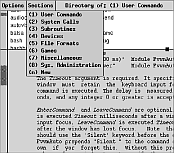
Im Menü Options verbirgt sich der Punkt »Show Both Screens«. Damit teilt
sich das Fenster von xman waagerecht. Diese Linie wird rechts durch ein
kleines Rechteck unterbrochen, mit dessen Hilfe Sie die Trennlinie
verschieben können.
Im oberen Teilfenster erscheint eine Liste mit den angebotenen
Manpages und im unteren sehen Sie die zuletzt angewählte Manpage.
Unter dem Menüpunkt Sections finden Sie die angebotenen Büchereien.
xman hat durch die Befehlslisten den Vorteil, dass Sie auch dann
noch Hilfe finden, wenn Sie nicht ganz genau wissen, wie der Befehl heißt,
den Sie suchen.
- [xterm]
xterm ist eine Terminalemulation. xterm stellt eine
Shell wie in der Textoberfläche zur Verfügung. Das Programm
xterm wird an anderer
Stelle noch ausführlicher betrachtet (siehe S. xterm).
- [xcalc]
Dies ist ein mathematisch wissenschaftlicher Taschenrechner.
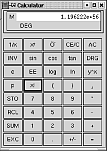
- [xpaint]
Ein einfaches Malprogramm für das Erstellen von Grafiken.
- [xedit]
Ein einfacher Texteditor, der aber vielleicht für Einsteiger nicht ganz
so ungewohnt ist wie vi oder emacs.
Der Rollbalken erscheint auf der linken Seite des Fensters und dient in
erster Linie der optischen Rückmeldung. Er wird durch die drei Maustasten gesteuert.
Allerdings ist die Steuerung für Benutzer anderer grafischer Oberflächen etwas
ungewohnt.
- [linke Maustaste:]
Blättert weiter. In welcher Schrittgröße vorgegangen wird, hängt davon ab, wo sich der Mauszeiger befindet. Ist er oben, ergeben sich kleine Schritte. Ist er unten, werden die Schritte größer.
- [rechte Maustaste:]
Blättert zurück. Auch hier hängt die Schrittgröße in gleicher Weise von der Position des Mauszeigers im Rollbalken ab.
- [mittlere Maustaste:]
Bewegt den Rollbalkenschlitten an die aktuelle Mausposition. Bei PCs mit nur
zwei Maustasten wird die mittlere Taste oft durch das Drücken beider Tasten
gleichzeitig emuliert.
Menüs befinden sich beim Athena Widget Set nicht zwingend in der obersten Zeile.
Sie sind manchmal gar nicht als solche zu erkennen, da ein Menükopf aus Sicht
des Athena Widget Set nichts anderes als ein normaler Button ist.
Der Trennbalken wurde in anderen grafischen Oberflächen erst sehr viel
später eingeführt. Dieser Balken
hat in der Nähe der rechten Seite eine Verdickung in Rechteckform. Wenn Sie
diese mit der Maus anklicken und festhalten, können Sie den Balken verschieben.
| |
|
 |
| Ihre Meinung? |
 |
|
|
 |
|  | |
|  |
| Shopping |
 |
Versandkostenfrei bestellen in Deutschland und Österreich
 Info Info
|
|
|  |
|  |
|
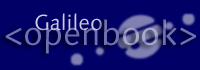

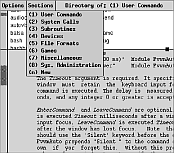
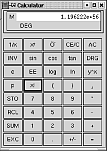

 bestellen
bestellen